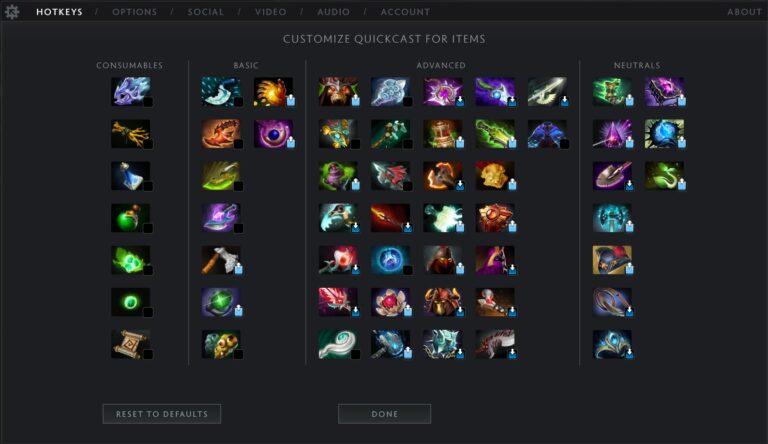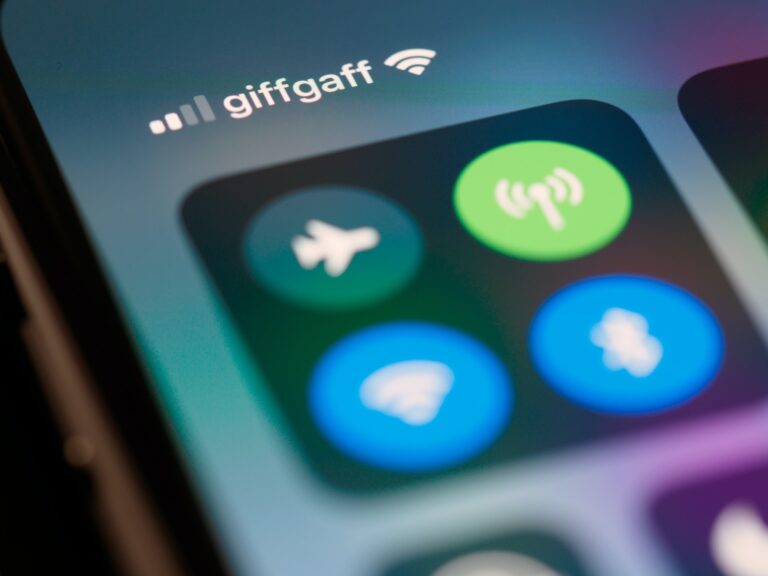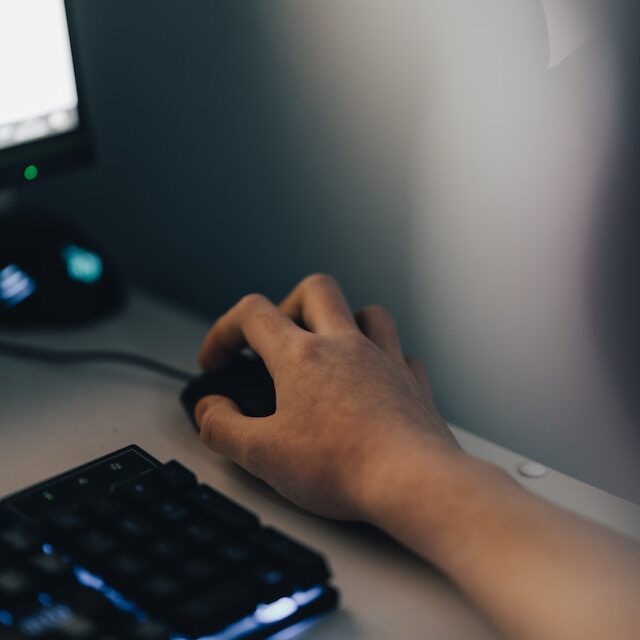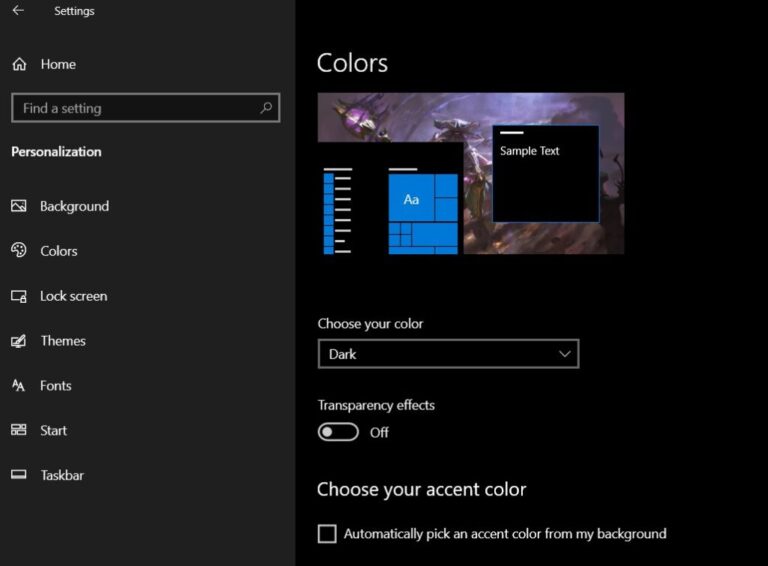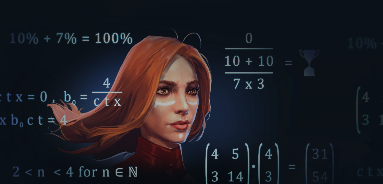¿Cómo limpiar el mouse de una computadora?
Apenas sueltas la computadora ratón para la mayoría de tus sesiones de juego o trabajo de oficina, pero aún así se ensucia y ensucia. La razón es evidente; a menudo lo pasas por alto y solo limpias las superficies frontales y superiores. La suciedad puede acumularse en las aberturas y hendiduras del mouse, lo que reduce su sensibilidad óptica o hace que los botones se vuelvan más agotadores de usar. Y como tal, la suciedad puede entrar en el interior de su pequeño dispositivo, minimizando la eficiencia. Ayuda a mantenerlo ordenado y libre de suciedad para aumentar su funcionalidad.

Foto por Marco Verch Fotógrafo Profesional
Guía paso a paso para limpiar el mouse de una computadora
Limpiar el mouse está bien, ya que ayuda a eliminar el polvo y deja el exterior limpio. Sin embargo, sería útil que lo limpiaras más profundamente, eliminando cada mota de suciedad alojada en su interior. Esto es lo que necesita para limpiar un mouse.
Que necesitas
- Bastoncillo de algodón
- Alcohol isopropílico
- Palillo de dientes
- Toalla de papel
- Paño de microfibra limpio
Procedimiento para limpiar su mouse
Paso 1: desenchufe el mouse o retire las baterías
Antes de limpiar, asegúrese siempre de desconectar el mouse para cortar la energía. Y si estás usando un ratón inalambrico, retire las baterías para que no reciba energía. Cortar la fuente de alimentación es la forma más segura de limpiar el mouse, ya que reduce las posibilidades de sufrir una descarga eléctrica en caso de tocar algún cable. Aunque la corriente del mouse no es motivo de preocupación, es mejor prevenir que curar. Luego, puedes colocar el mouse sobre una hoja de papel para recoger la suciedad.
Paso 2: Ordena el interior
El interior de su mouse se ensucia tanto como el exterior y puede dañar su pequeño dispositivo o comprometer su eficiencia si no actúa rápidamente. Por lo tanto, lo mejor es que lo limpies en profundidad para eliminar la suciedad alojada en su interior. Puede usar su palillo para limpiar el interior de los rincones y las grietas, asegurándose de no tocar el sensor. Luego, sopla en las fisuras y aberturas en una dirección que expulse la suciedad y la mugre sueltas.
Paso 3: limpiar el exterior
Use una toalla de papel para limpiar el exterior de su mouse con cable para eliminar la suciedad de la superficie. Sin embargo, algunas personas preferirían empezar limpiando el exterior; lo que funcione mejor para ti, mejor. Luego puede usar un hisopo de algodón humedecido en alcohol isopropílico para eliminar la suciedad y la suciedad grasosa de la superficie y luego secar el mouse con un paño de microfibra. Sin embargo, nunca utilice humedad para limpiar su mouse inalámbrico.
Paso 4: deja que el mouse se seque
Asegúrese siempre de que el mouse esté completamente seco antes de enchufarlo. Limpiarlo con un paño de microfibra puede ayudar a acelerar el proceso, pero aún puede esperar unos minutos después para estar seguro. Una vez que esté seco, mantenlo adecuadamente y cúbrelo después de cada uso para minimizar la frecuencia de limpieza del mouse.
Conclusión
Un mouse limpio le brinda la tranquilidad que tanto necesita. Sin embargo, es fácil no prestar mucha atención, ensuciándolo y ensuciándolo con el tiempo. Limpie siempre su mouse cada dos semanas para mantener una alta eficiencia y una funcionalidad envidiable.